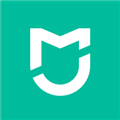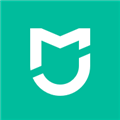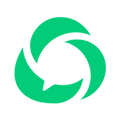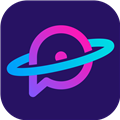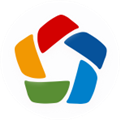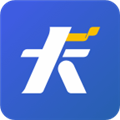应用简介
喵眼精灵APP作为一款智能的手机监控应用,它的出现为我们的生活带来了极大的便利。通过这款应用,用户可以随时随地查看家中、店铺或是办公室的实时视频和云端录像,真正实现了远程看家护店的功能。不仅如此,喵眼精灵还具备自动追踪功能,能够跟踪移动物体,并锁定异常目标进行视频录制,加密后上传至云端,为用户提供了一层额外的安全保障。此外,用户还可以通过设置重点区域侦测和声音报警,让应用在检测到异常情况时及时发出警报,并推送异常信息,帮助我们快速发现潜在的安全隐患。
在使用喵眼精灵的过程中,用户将体验到前所未有的便捷性。安装配置简单明了,只需几步即可完成设备的添加和网络配置。无论是通过WiFi还是网线连接,亦或是添加4G设备,操作流程都非常直观,即使是初次使用的用户也能轻松上手。值得一提的是,喵眼精灵还支持与天猫精灵等智能音箱联动,通过简单的语音指令即可实现摄像头的开启或关闭,进一步提升了使用的舒适度。另外,对于那些希望与家人或朋友共享监控视频的用户来说,喵眼精灵同样提供了简便的分享方式,只需几个简单的步骤即可实现监控视频的分享,无论是亲友之间的互相照顾还是商业用途的视频共享,都变得更加轻松自如。

【功能说明】
看店看家:喵眼精灵随时查看家里、商铺、办公室等场所的实时视频、云端录像,让您轻松管理办公,随时护家安全,实现远程关爱、智能陪伴,分享精彩生活。
自动追踪:跟踪移动物体,锁定异常目标,并录制视频加密上传至云端。
分区侦测:可设置重点区域侦测与声音报警,侦测到异常的人体活动/环境后,现场警报响起并即时推送异常信息,帮您及时发现安全隐患。
智能声控:喵眼精灵联动天猫精灵,语音控制开启/关闭智能摄像头,让您使用更顺心。

【怎么设置网络】
1、首先打开喵眼精灵APP,登录账号,点击【单机模式】按钮。
2、弹出温馨提示对话框中点击【确认】选项。
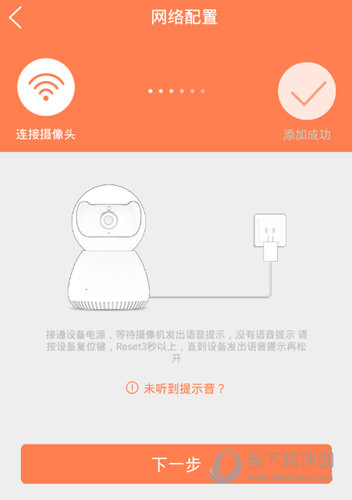
3、切换到网络配置的页面点击【听到“请配置网络”】按钮。
4、然而网络中就自动显示该设备后点击【下一步】按钮。
5、最后输入设备密码(是WiFi密码)后点击【确定】按钮。
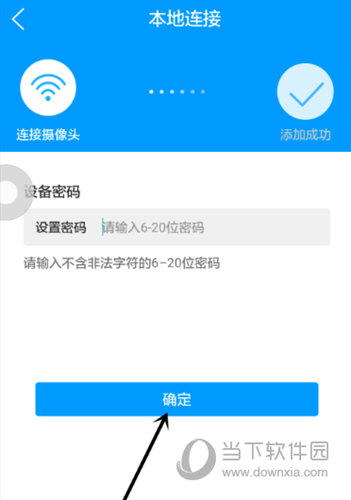
【怎么远程监控】
1、首先点击“+”按钮,选择添加方式,包括WiFi连接、网线连接、添加4G设备。
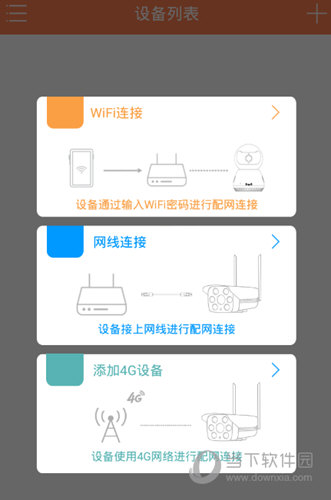
2、根据提示连接好设备后,就可以在首页看到监控的画面。
3、在监控界面中,点击页面右上角功能图标,提供录屏、点击对讲、截图功能。
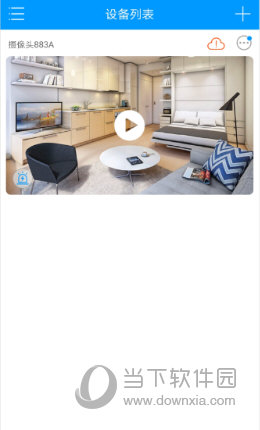
【怎么添加家庭成员】
1、在首页选择要分享的设备,点击监控页面右上角的功能按钮,点击【设备分享】。
2、输入分享者号码或者使用二维码添加,点击【确定】。
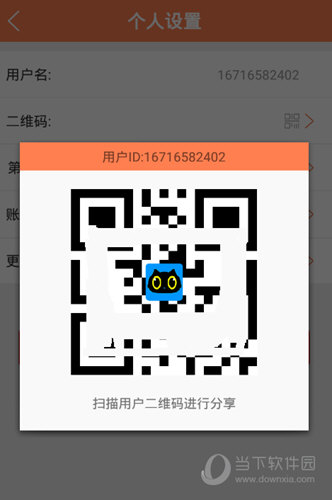
3、点击底部的【添加分享成员】,可分享你的监控视频给好友。
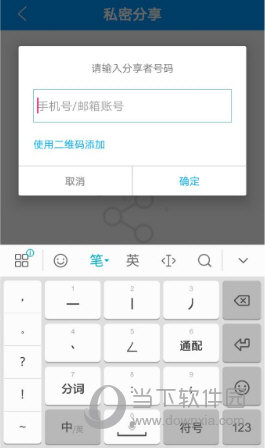
【常见问题】
一、连接与配置问题
问:喵眼精灵APP无法连接到设备怎么办?
答:
确保设备已正确接入电源并开启。
检查设备与手机是否在同一WiFi网络下。
尝试重启设备和手机,再次进行连接。
检查WiFi信号是否稳定,必要时更换网络环境。
问:设备添加失败或扫描不到设备怎么办?
答:
确保设备型号与喵眼精灵APP兼容。
检查设备是否已进入配对模式或已被其他账号绑定。
尝试使用其他手机或APP版本进行连接。
如仍有问题,请联系喵眼精灵客服寻求帮助。
二、账号与权限问题
问:喵眼精灵APP账号无法登录或忘记密码怎么办?
答:
尝试使用找回密码功能,按照提示操作找回账号密码。
如无法找回,请联系喵眼精灵客服进行账号申诉或重置密码。
确保输入的账号和密码正确无误,注意大小写和特殊字符的区分。
问:无法授权或授权失败怎么办?
答:
检查设备是否已正确连接到互联网。
确保设备型号与喵眼精灵APP兼容,且APP版本为最新版本。
尝试重启设备和手机,重新进行授权操作。
如仍有问题,请联系喵眼精灵客服获取专业帮助。
【更新内容】
v5.3.18.44:
1.优化应用体验;
2.修复已知bug。
v5.3.18.39:
稳定性改进和错误修正。
v5.3.18.37:
1、优化固件功能,提高用户体验